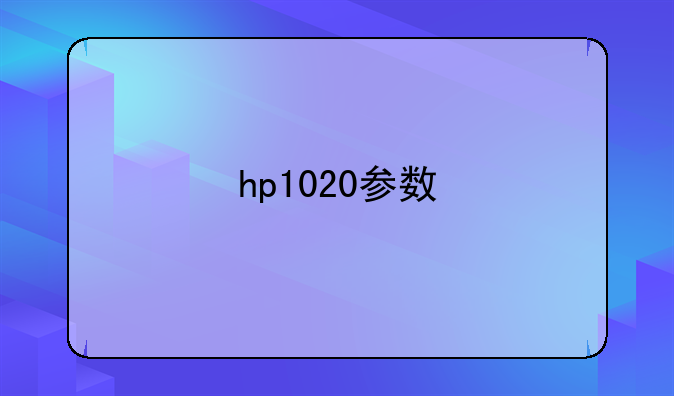如何查看电脑配置信息,如何查看电脑配置信息在哪里
简码楼将带你了解如何查看电脑配置信息,希望你可以从中得到收获。

如何高效查看电脑配置信息:全面指南
在数字化时代,电脑已成为我们工作、学习、娱乐的重要工具。了解并熟悉自己电脑的配置信息,对于优化性能、升级硬件或是解决系统故障都至关重要。那么,如何查看电脑配置信息?这些信息又藏在电脑的哪些角落呢?本文将为您一一揭晓。
一、为何需要了解电脑配置信息
在深入探讨如何查看之前,我们先来谈谈了解电脑配置的重要性。首先,它能帮助你更好地选择适合的软件和游戏,避免因配置不足导致的运行不畅。其次,在需要升级硬件时,准确的配置信息能指导你做出性价比最高的决策。最后,当遇到系统问题时,配置信息也是向技术支持寻求帮助的重要依据。
二、Windows系统下的查看方法
对于大多数用户来说,Windows系统是最常接触的操作平台。下面介绍几种常见的查看电脑配置信息的方法。
① 通过“系统信息”工具
这是最直接的方式之一。点击“开始”菜单,搜索“系统信息”或“msinfo32”,运行该程序。在这里,你可以看到详细的硬件和软件信息,包括处理器、内存、BIOS版本、操作系统版本等。
② 利用“任务管理器”
快捷键Ctrl+Shift+Esc可以快速打开任务管理器。切换到“性能”标签页,这里提供了CPU、内存、磁盘、GPU等核心硬件的实时使用情况。虽然不如系统信息全面,但在需要快速了解系统负载时非常有用。
③ DirectX诊断工具(dxdiag)
按Win+R键,输入“dxdiag”并回车。在弹出的DirectX诊断工具中,切换到不同的标签页可以查看系统、显示、声音等详细信息。特别适用于检查游戏兼容性。
三、macOS系统下的查看方法
对于Mac用户来说,查看配置信息同样便捷。
① 关于本机
点击屏幕左上角的苹果图标,选择“关于本机”。在这里,你可以看到Mac的型号、处理器、内存、操作系统版本等信息。点击“系统报告”还能获取更为详尽的硬件和软件配置。
② 使用“活动监视器”
类似于Windows的任务管理器,macOS的“活动监视器”也能显示CPU、内存、磁盘使用情况。通过“应用程序”文件夹中的“实用工具”找到并打开它。
四、第三方软件的辅助
除了系统自带工具,还有许多第三方软件能提供更直观、更全面的电脑配置报告。
如CPU-Z、鲁大师等
这些软件不仅提供详细的硬件配置信息,还能进行性能测试你更深入地

 产品报价
产品报价 配置参数
配置参数 数码教程
数码教程 数码产品
数码产品 数码资讯
数码资讯